-
Items
400 -
Registratiedatum
-
Laatst bezocht
Inhoudstype
Profielen
Forums
Store
Alles dat geplaatst werd door Dark_Basics
-
Staat er onder die mods ook een soort Nuke-sentinel op die hacking controleert ?
-
Hoi, Voor ik je verder kan helpen heb ik enkele vragen : - Welk programma is dit dat je gebruikt ? - Welke Schrijvers zijn dit (Philips, Sony, ...) ?
-
controleer in je adminpanel of de mods & members toegang hebben tot een edit, controleer ook de file die voor de edit zorgt (kijk dus eens in je directories) en vervang deze mssh door een originele ? Ik ga allesinds eens kijken of ik niks kan vinden voor je...
-
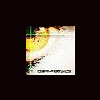
[OPGELOST] Beperken van de internettoegang
Dark_Basics reageerde op Viper_ino's topic in Archief Internet & Netwerk
Laten we even uitgaan van deze situatie: één familie-pc, met Windows XP Professional als besturingssysteem en een breedbandinternetverbinding. En met verschillende accounts voor de gezinsleden, dus ook alle kinderen hebben hun eigen account (met beperkte rechten). Als uw kinderen de computer niet alleen gebruiken om te surfen of te chatten, maar bijvoorbeeld ook huiswerk op de pc moeten kunnen maken, heeft u een programmaatje nodig dat de internetverbinding per gebruiker kan limiteren, maar andere applicaties, zoals Microsoft Word, ongemoeid laat. Een van de bekendste programmaatjes die dat voor u regelen, is Enuff. U kunt een tijdlimiet aangeven per gebruiker, op basis van een dag- of weekrooster. Even voor de limiet wordt bereikt (5 en 1 minuten voor het einde) geeft Enuff aan dat de tijd er bijna opzit. Mocht u daar behoefte aan hebben, kunt u in een log nakijken wie wanneer gebruik heeft gemaakt van de computer. Enuff kent een proefperiode van dertig dagen, de software kost zo'n 35 dollar. U kunt zelf eens experimenteren met deze of andere hulpmiddelen, zoals Kidswatch. Als uw kinderen de computer alleen gebruiken om te surfen en te chatten, kunt u uit de voeten met een simpele inlogbeperking. Programma's met veelzeggende namen als Childlock of Logoff Now kunnen hierin voorzien. Er bestaat in de Professional-uitvoering van Windows XP een andere mogelijkheid om per gebruiker op basis van een weekschema aan te geven op welke tijden hij of zij mag inloggen op de computer. Voordeel: het kost u niets. Wat niet kan: aangeven dat een gebruiker een uur per dag mag internetten en die gebruiker die tijd zelf laten indelen. Hij of zij zit vast aan de vastgelegde uren. Ga daartoe via Start naar Uitvoeren, typ 'cmd' en klik op OK. Het commandoprompt-venster verschijnt. Typ 'net user {accountnaam} /times:', gevolgd door de tijdbeperking. Die tijdbeperking kunt u op verschillende manieren invullen: 'M-F,16:00-17:30' (geen spaties ertussen) betekent maandag tot en met vrijdag tussen vier en half zes 's middags (de week bestaat uit M,T,W,Th,F,Sa,Su). U kunt de beperking bijvoorbeeld aanvullen met 'Sa,12:00-15:00;Su,13:30-21:00', oftewel: zaterdag van twaalf tot drie en zondag van half twee tot negen 's avonds. Stel dat uw kind inlogt met de accountnaam 'Ab', dan komt het commando er alsvolgt uit te zien: 'net user Ab /times:M-F,16:00-17:30;Sa,12:00-15:00;Su,13:30-21:00' (zonder aanhalingstekens). Om de restrictie ongedaan te maken, gebruikt u het commando 'net user {accountnaam} /times:all'. Bron : http://www.zdnet.nl/help.cfm?id=38361&p=2 -
Is dit enkel bij members & mods of ook bij de admins ?
-
Welk programma gebruikt u om de CD/DVD te branden ? Het zou bvb kunnen zijn dat er iets niet correct is met de drivers...
-
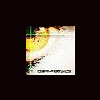
[OPGELOST] muis reageert heel traag
Dark_Basics reageerde op Hilde's topic in Archief Windows Algemeen
inderdaad, een slechte ontvangst zou de boosdoener kunenn zijn, kijk ook of er geen dingen in je nabij omgeving zijn die mssh de frequentie verstoren... -
Probeer eens door de Mcafee taskscheduler uit je msconfig te halen.. Start -> Uitvoeren -> msconfig -> Opstarten -> ontvink Mcafee TaskScheduler -> Toepassen -> Reboot
-
Open openoffice & slaag je database onder een andere extensie op : Bestand -> Opslaan Als -> Drop Down Menu -> *.mdb open deze vervolgens met je Microsoft Access
-
maakt niet uit hoelang, als hij nog garantie heeft gwn trg gaan en een andere vragen, zo doe ik da
-
controleer je instellingen ? Of desnoods een herinstall ?
-
Delphi Programming : If - Then -------------------------------------------- De If-voorwaarde wordt gebruikt bij controle van een bepaalde actie bij de code, het is dus een logische controle van een bepaalde voordwaarde. Er zijn twee vormen van If - structuren namelijk één met een ‘else’ en één met een ‘not’ . Het werkt als volgt : Als de voorwaarde klopt, dan wordt de bijhorende lijn code uitgevoerd. Als dit echter niet juist is dan wordt deze lijn gewoon omzeilt en gaat men naar het volgende blok. Als er echter een ‘else’ is dan wordt deze uitgevoerd. In elk geval moet het blok een begin/end block zijn als het meer dan één voorwaarde heeft. Note : Vergeet niet dat Delphi een ‘;’ moet hebben na een then-voorwaarde als er een else-voorwaarde volgt. We hebben verschillende manieren om deze if-then structuur te coderen bekijk de link in de info sectie voor meer uitleg. Hier is een code snippet van een kleine toepassing die ik gemaakt hebt, deze broncode kan ook gedownload worden : // Start Button Section procedure TForm1.Button1Click(Sender: TObject); begin // If Cos Add Comment If Cos.Checked = True Then Comment.Caption := 'You have Selected Cosinus'; // If Sin Add Comment If Sin.Checked = True Then Comment.Caption := 'You have Selected Sinus'; // If Tan Add Comment If Tan.Checked = True Then Comment.Caption := 'You have Selected Tangent'; end; // End Button Section Info If Then Else
-
krijg je een error of iets dergelijks ?
-
Delphi Programming : HELLO WORLD ----------------------------------------------- Programma’s : Delphi 7 Second Edition v7.2 Delphi maakt het mogelijk om GUI (Graphical User Interface) of Console (text-only) programma’s te maken samen met vele andere types. We verdiepen ons nu in het meer gewone, moderne, namelijk de GUI toepassing. Delphi doet veel werk voor ons, de programmeur moet enkel klikken, slepen, vergroten, verkleinen,…. Vanuit mijn opzicht is Delphi bijna parallel met VisualBasic 6.0. Nu gaan we onze eerste Delphi programma maken, namelijk een ‘Hello World’ met 2 outputs. Label Het menu scherm heeft een reeks van grafische items die we in ons form kunnen toevoegen. Deze zijn opgedeeld door middel van tabs, Standard, Additional, Win32, … Teken een ‘Button’ en een ‘Label’ op het form, dit wordt gedaan daar het object te selecteren in de takenbalk en vervolgens over het form te slepen. Merkop dat het grafisch element zowel de tekst Label1 als aanpasbare hoeken heeft. De tekst in de label noemen we de Caption, dit verschijnt als we de applicatie laten runnen. Deze Caption noemen we ook wel een ‘Property’ of eigenschap van de knop. Het label geeft veel eigenschappen zoals bijvoorbeeld hoogte en breedte maar voor nu kijken we enkel naar de Caption. Eerst moeten we de Caption leegmaken dit doen we door de Object Inspector (View-menu). Hetzelfde voor de ‘button’ waar we de Caption ook veranderen. Ok nu gaan we beginnen coderen. Dubbelklik op de knop. U ziet dat er reeds 3 lijnen aanwezig zijn : procedure TForm1.Button1Click(Sender: TObject); //Object For Inserting The Code begin // Begin Of Code end; // End Of Code Nu voegen we de ‘Hello World’ toe aan de code : procedure TForm1.Button1Click(Sender: TObject); begin Label1.Caption :='Hello World'; end; Merk op dat we een ; toevoegen aan elke lijn, alle Delphi code eindigt met dit symbool. Het laat ons toe om meerdere lijnen code te schrijven hierdoor vertellen we Delphi ook dat we een commando beëindigt hebben We laden ons programma door op de 'playbutton' of op F9 te drukken. Zoals je nu merkt verschijnt er ‘Hello World’ in de caption van het label. Goed gedaan, dit was je eerste toepassing… MesssageBox Nu gaan we opnieuw een ‘Hello World’ creëren maar met behulp van een messagebox. De MessageDlg functie wordt gebruikt door de gebruiker om boodschappen weer te geven. Deze kunnen informatief, waarschuwingen, opmerkingen… zijn. Men heeft een hele vrijheid qua keuze van knoppen die men kan selecteren op de dialog. Bijvoorbeeld, de gebruiker kan een error boodschap zien en kan enkel abort, retry of cancel selecteren. (Meer info over deze functie zie Info) procedure TForm1.Button1Click(Sender: TObject); begin MessageDlg('Hello World !!!',mtInformation, mbOKCancel, 0); end; Wanneer we de code afspelen (F9) zal ere en popup venster verschijnen met de befaamde woorden ‘Hello World’ Info MessageDlg Function
-
Master Boot Record In de IBM PC architectuur is de master boot record (MBR) (of partitie sector) de 512-byte grote boot sector, d.i. de sector aan het logische begin van een harde schijf die een reeks opdrachten bevat die nodig zijn om het besturingssysteem te laden (booten). Als je bij het opstarten van Windows een BIOS-melding krijgt in de trant van 'Harddisk not found', dan kan dit een defect zijn van de hardeschijf of van de master boot record. Indien je een schurende en krakende hardeschijf hoort dan is het echter niet de MBR. Controleer ook altijd of je voedingskabels correct zijn aangesloten, als je bvb juist een nieuwe HD hebt geplaatst, controleer ook master/slave aansluiting. Als dit echter allemaal correct is en mocht de BIOS de harde schijf wel herkennen en alleen problemen hebben met het opstarten van het besturingssysteem dan is er nog hoop. Het is dus de MBR die gewist is of waarvan de instellingen niet meer kloppen, dit kunnen we makkelijk verhelpen. Voor we de reddingswerkzaamheden gaan beginnen vergeet niet om je gegevens in veiligheid te brengen met bvb de harde schijf uit de PC te halen, de jumper op slave zetten en zo de gegevens te verplaatsen. Een andere manier is het booten dmv van een LIVE-CD (Knoppix, Backtrack, Ubuntu,...) en zo de gegevens te verplaatsen. Eens je dierbare gegevens op een veilige plaats zijn, gaan we eens kijken hoe we de master boot record echter kunnen herschrijven. 1. Plaats de XP cdrom in het DVD/CD-rom station & reboot 2. Start de Windows setup-cd 3. Selecteer de setup-optie 'R' Nu kom je terecht in een command console, waarbij er een paar dingen gevraagt worden, namelijk welk systeem je wilt 'beheren', selecteer de juiste dmv een nummer in te type en druk op [Enter], vervolgens vraagt men de beheerder zijn/haar wachtwoord, voeg deze in en druk opnieuw op [Enter]. Nu is het slecht nog een kleine stap, als alles is ingevoerd krijgt men een cmd-lijn die er ongeveer zo uitziet : C:\Windows\system32 Typ nu 'fixmbr' en druk op [Enter] , men vraagt om bevestiging om deze te herschrijven dus geef het 'ja' woord en druk opnieuw op [Enter] . Indien alles goed is gegaan zal de computer nu heropstarten (vergeet de cd-rom er niet uit te nemen) en het probleem zou verholpen moeten zijn...
-
raar, die tool waar ik je de link voor gaf komt van symantec... Maar probeer inderdaad eens met een andere AV...
-
Ik heb hierop 2 dingen te zeggen ... 1. Maak mssh een ander onderwerp waardoor het een beetje overzichtelijk blijft of voor de mods, verhuis deze posts mssh ? 2. Kun je iets specifieker zijn met die error, wat staat erop, etc...
-
inderdaad, net zoals de optie google it
-
Formateren is de allerlaatste methode om dit op te lossen vind ik persoonlijk.. Het virusje kan verwijderd worden met de tool die hier te vinden is, als het niet helpt laat zeker iets weten...
-
Blijft dit probleem ook nog als je bvb Coreldraw opnieuw installeert ?
-
Probeer eens het volgend of controleer allesinds het onderstaande : - Start internet explorer - Extra -> Internet Opties -> Verbindingen -> Lan Instellingen -> Zorg ervoor dat alles is uitgevinkt. Indien dat niet helpt moet je het maar even laten weten.. Grtz, D#B

OVER ONS
PC Helpforum helpt GRATIS computergebruikers sinds juli 2006. Ons team geeft via het forum professioneel antwoord op uw vragen en probeert uw pc problemen zo snel mogelijk op te lossen. Word lid vandaag, plaats je vraag online en het PC Helpforum-team helpt u graag verder!


